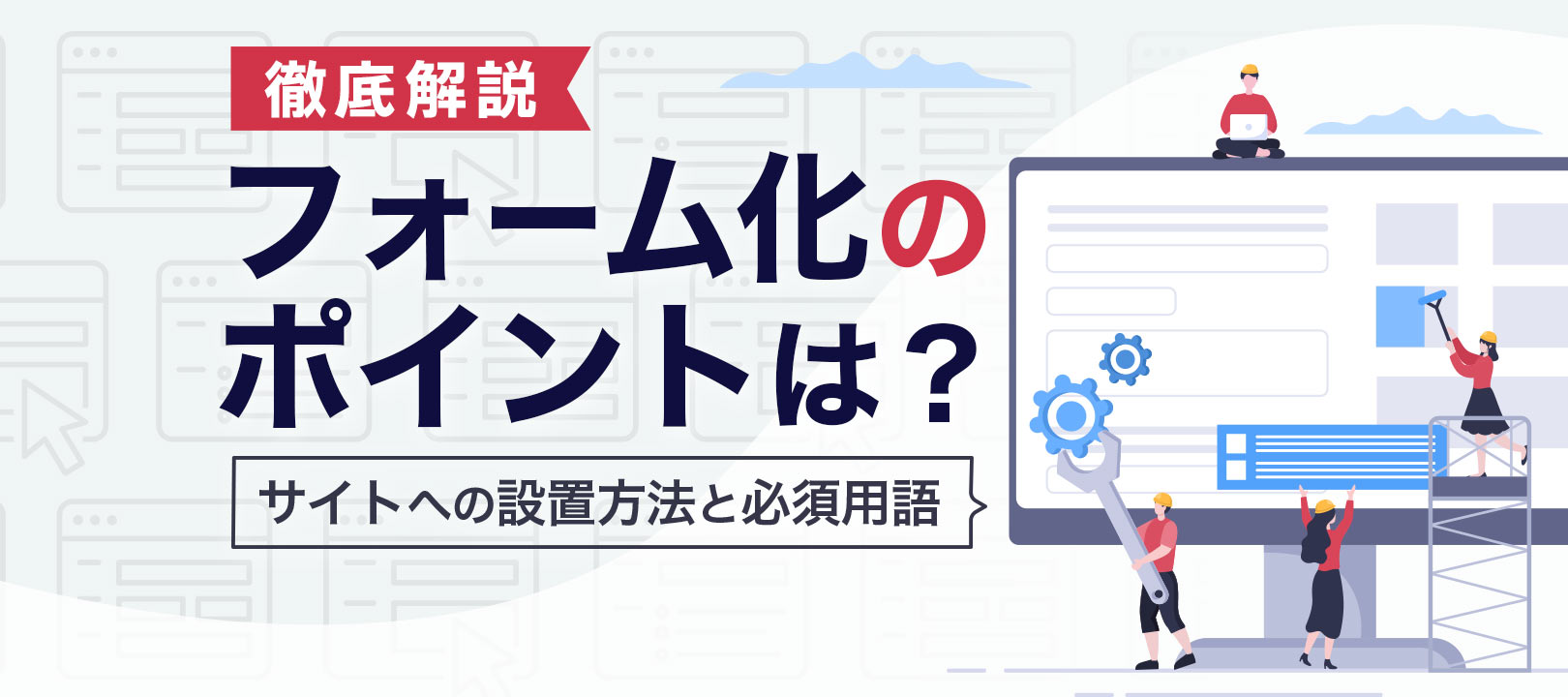この記事では、従来の紙での受付をデジタルフォームに変換する方法や、ユーザーに回答してもらうためのポイントを解説します。
問い合わせや資料請求の窓口として活用されているフォーム。Webサイトに訪問したユーザーへの対応を自動化できることから、フォームの設置を検討されている方は多いのではないでしょうか。フォームの設置にはいくつかの方法がありますが、
代表的なフォームの設置方法とそれぞれの特徴を解説しますので、自社にあった設置方法をご検討ください。
▼ スグ簡単にフォームを導入するならformrunがおすすめ
とにかく早く簡単にフォームを作成したいが、デザイン性や機能、セキュリティが気になる方は「formrun」がおすすめです。専門知識は不要で、フォーム作成から問い合わせ管理まで一括で可能なツールです。無料でフォーム作成ができますので、気軽にさわってみてください。
目次 [非表示]
フォーム化のメリット
紙での受付をやめてフォームを設置することによる最大のメリットは、24時間365日ユーザーからの問い合わせを受け付けることができることです。
ユーザーからの問い合わせ内容は自動的にフォーム用のサーバーに保存されるため、問い合わせ対応用の人的リソースを確保しておく必要もありません。
対して、電話で問い合わせを受け付ける場合は、対応できる時間が営業時間に限定されます。
すべてのユーザーが営業時間内に問い合わせできるとは限らないため、電話の窓口しかない場合は問い合わせを取りこぼしてしまうかもしれません。電話対応用にオペレーターなどを用意する場合は、人件費のコストもかかってしまいます。
また、ユーザーによっては、電話や対面でのコミュニケーションにハードルを感じているケースがあります。フォームを利用することで、企業とコミュニケーションをとることのハードルが下がり、気軽に問い合わせできるようになるでしょう。
このことから、フォームの設置によって問い合わせ件数の増加を期待できます。
さらにユーザーが入力した情報はデータとして取得できるため、紙の管理が不要になり集計作業が楽になります。また、そのまま分析や貴重な顧客データとして営業活動に役立てることも可能です。CRMやSFAといった営業管理ツールと連携し、顧客リストとしても活用ができます。
このように、顧客がインターネットのユーザーの場合は、フォームの設置によって大きなメリットがあります。
おすすめの営業管理ツールについては、下記の記事で詳しく説明しています。ぜひ合わせてご覧ください。
>> 営業管理とは?必要4項目と管理方法としておすすめのSFAを紹介
サイトにフォームを設置する2つの手法
Webサイトにフォームを設置する方法は以下の2種類です。
- ページに埋め込む
- 別ウィンドウで開く
それぞれの手法についてくわしく解説します。
ページに埋め込む
ページの一部として作成したフォームを埋め込むことができます。この方法を利用すると、商品・サービスに関するコンテンツのページに、問い合わせや資料請求のフォームを設置することが可能です。そのページを閲覧したユーザーを、自然な形でフォームに誘導できるため、効果につながりやすい設置方法といえます。
ただし、フォームを含めるとページ全体のボリュームが大きくなってしまうことがあるため注意が必要です。長すぎるページはユーザーにストレスを与え、離脱につながります。項目数を少なくするなど、フォームをコンパクトにする工夫が必要です。
また、フォームはページの一部となるため、ページデザインに合わせてフォームを設計しなければ違和感につながってしまいます。Webサイトのデザインは企業のイメージを左右するため、フォームだけが独立したデザインにならないように注意しなければなりません。
別ウィンドウで開く
閲覧しているフォームとは別のウィンドウでフォームを表示させる方法もあります。問い合わせ、資料請求、購入など、用途に応じて専用のページ(フォーム)を設けるようなイメージです。ブラウザの最前面にポップアップでフォームを表示させるケースもあります。
別のページでフォームが表示されることから、それまで閲覧していたページデザインとの整合性をそれほど気にする必要がない方法といえます。フォームを作成するツールによってはデザインの自由度が低いケースがありますが、この方法で表示させる場合はそれほど問題にならないでしょう。
もちろん、別ウィンドウのフォームを含めてサイトデザインの雰囲気を統一させたい場合は、フォームのデザインにも気を配る必要があります。
また、1ウィンドウ全体をフォームに利用できるため、項目を多く設けられる点もメリットです。アンケートフォームなど入力項目が多い場合に適しているといえます。ただし、入力項目が多いとユーザーの離脱につながるため、可能な限りフォーム全体をスリムにすることは重要です。
フォームを表示させるために「クリック」というワンアクションが必要な点は注意しなければなりません。Webサイトを閲覧しているユーザーはストレスを嫌がります。クリックという小さなアクションであっても、離脱率に影響する可能性は否定できません。
フォームを作成・設置する具体的な方法
フォームを作成・設置する具体的な方法として、以下の3点が挙げられます。
- プログラミング
- Googleフォーム
- WordPressのプラグイン
- フォーム作成ツール
それぞれの方法について解説します。
プログラミング
フォームは比較的簡単なプログラミングで作成できます。具体的には以下のような言語を使用してフォームを作成します。
- HTML
- CSS
- PHP
フォームをゼロから自社で設計するため、デザインや項目を思い通りにカスタマイズ可能です。ただし、初心者の方の場合はまず最低限のプログラミング知識を身に着けなければならいないため時間がかかります。自由度が高い代わりに、比較的難易度が高い方法です。
Googleフォーム
Googleは、Googleが提供しているフォーム作成サービスです。Googleアカウントを持って入れば、無料で利用できます。あらかじめ多数のテンプレートが用意されているため、手軽にフォームを作成可能です。
ただし、比較的簡易なフォーム作成が想定されているため、本格的なフォームの作成には向いていません。デザイン変更の自由度が低いというデメリットもあります。また、やり取りを管理するような機能が搭載されていないため、問い合わせフォームの作成には不向きです。
WordPressのプラグイン
WebサイトをWordPressで作成している場合は、プラグインを導入することでフォームを設置できます。プラグインとは、WordPressの拡張機能のこと。フォームをはじめ、さまざまな機能をWordPressで作成したWebサイトに実装できます。
多くのプラグインは無料で利用できます。簡単にフォームを作成できるため初心者の方にもおすすめですが、細かいカスタマイズにはコーディングの知識が必要です。また、プラグインを増やしすぎるとWebサイトの表示が重くなってしまうことがあります。
フォーム作成ツール
プログラミングがわからない人に向けて設計されたフォーム作成ツールを利用する方法もあります。テンプレートを利用することで、すぐに希望のフォームを作成可能です。誰でもクリックするだけで簡単にフォームを作成できます。
▼ フォーム作成ツールなら「formrun(フォームラン)」がおすすめ
早く簡単にフォームを作成したいが、デザイン性や機能、セキュリティが気になる方は「formrun」がおすすめです。専門知識は不要で、フォーム作成から問い合わせ管理まで一括で可能なツールです。無料でフォーム作成ができますので、気軽にさわってみてください。
使ってもらえるフォームにするためのポイント
フォームを設置したとしても、ユーザーに使ってもらえるとは限りません。ユーザーに使ってもらえなければ、フォームを設置した意味がなくなってしまいます。フォームをユーザーに使ってもらうためには、以下のようなポイントを意識することが大切です。
- 項目数を少なくする
- スマホに対応させる
- ユーザーの手間を減らす
- エラー表示をわかりやすくする
- プライバシーポリシー・個人情報保護方針を表示する
各ポイントについて解説していきます。
項目数を少なくする
ユーザーにとって、項目数が多いフォームはストレスにつながります。離脱率を低下させるためには、項目数を可能な限り少なくすることが大切です。フォームを設置する目的を見直し、目的にそった項目だけを残しましょう。
任意項目を減らし、できる限り必須項目のみでフォームを構成することも大切です。項目を少なくすることでデータの管理もしやすくなるため、Webサイト側にとってもメリットがあります。
スマホに対応させる
現在、多くのユーザーはスマホからフォームにアクセスします。そのため、PCだけではなくスマホで表示されることを考えて、フォームを設計しなければなりません。フォームがスマホでの表示に最適化されていない場合、多くのユーザーが離脱してしまうことが考えられます。
具体的には、スマホの小さい画面に合わせてフォームのサイズを小さくしたり、文字種を自動で指定したりすることが大切です。近年は、アクセスする端末に応じてデザインを自動的に変更する「レスポンシブデザイン」も普及しています。
ユーザーの手間を減らす
フォームの設計では、細かな配慮でユーザーの手間を減らすことを意識しましょう。氏名は名字と名前の入力欄をひとつにする、電話番号・郵便番号の入力欄をハイフンで区切らずひとつにする、といった設計で、ユーザーの手間が軽減されます。

エラー表示をわかりやすくする
エラー表示をわかりやすくすることも大切なポイントのひとつです。エラー表示とは、フォームの入力内容に不備があった際、ユーザーに修正を指示する表示のこと。どこを、どのように修正すればわからないようなエラー表示は、ユーザーのストレスを招きます。
エラー箇所の色を変化させて目立たせるだけではなく、「メールアドレスが一致していません」「フリガナが入力されていません」など、明確なテキストで伝えることが大切です。また、内容確認の画面ではなく、入力画面でリアルタイムに不備を伝えるような設計のフォームであれば、よりユーザーフレンドリーといえるでしょう。

プライバシーポリシー・個人情報保護方針を表示する
プライバシーポリシーや個人情報保護方針をフォームに表示しておくことも重要です。フォームには、個人情報を入力するケースも少なくありません。個人情報の取り扱いに関する姿勢や、情報漏えいにしっかりと対策していることを示せば、ユーザーは情報を安心して入力できるようになります。
▼ デザイン性の高いフォームを作成なら「formrun(フォームラン)」がおすすめ
formrun(フォームラン)は、デザイン性の高さや機能の使いやすさが高く評価され、信頼性や顧客満足度の向上を目指す幅広い企業の皆様に選ばれています。実際にビジネス利用において、formrunユーザーの”7割”がGoogleフォームから変更しています。
\35万ユーザーを突破(2024年7月時点)/
フォーム設置する場合に知っておきたい用語
以下のような用語について知っておくとフォームをスムーズに設置できるでしょう。
- iframe
- EFO(Entry Form Optimization)
各用語について解説します。
iframe
iframeは、「Inline FRAME(インラインフレーム)」の略称です。HTMLタグのひとつであり、ページ内に指定したURLの内容を表示させる機能があります。iframeを利用すれば、フォームを埋め込み式で設置可能です。
EFO(Entry Form Optimization)
EFO(Entry Form Optimization)は、「入力フォーム最適化」という意味の用語です。フォームの入力完了率を向上させるためのさまざまな施策を指します。広告の運用などと並び、コンバージョンにつなげるための手法として重要視されています。
以下はEFOの代表例です。
- 入力項目を減らす
- 必須項目をわかりやすくする
- 文字種を自動で切り替える
- 郵便番号から住所を自動で入力する
おすすめのEFO機能に関しては、下記の記事でまとめています。合せてご覧ください。
>> EFOとは?入力フォーム最適化の重要性や効果的な施策、おすすめツールを詳しく解説
フォーム化を進めるならフォーム作成ツールを導入しましょう
ご紹介したフォームの設置方法のなかでも、特におすすめなのがフォーム作成サービスです。
フォームの設置・作成方法のなかでは最もハードルが低く、今までプログラミングに触れたことがない方でも直感的にフォームを設計できます。導入段階で多くのテンプレートが用意されているため、この記事でご紹介したようなさまざまなフォームに対応可能です。
デザインの自由度が高い点も魅力です。Googleフォームでは難しいデザインも実現できるため、スタイリッシュなWebサイトにも合うフォームを作成できます。多くのフォーム作成サービスは無料トライアルを利用できるため、気になっているサービスがあれば導入してみましょう。
フォーム作成ツールならformrun(フォームラン)がおすすめ

「formrun」は誰でも簡単にフォームの作成・設置が可能なサービスです。問い合わせフォーム、イベント予約フォーム、アンケートフォームなど、あらゆるフォームの形態に対応しており、信頼性や顧客満足度の向上を目指す幅広い企業の皆様にご活用いただいています。実際にビジネス利用において、formrunユーザーの”7割”がGoogleフォームから変更しています。
入力補助機能やファイル添付機能も備わっているため、ユーザーの負担を軽減することができます。また、SlackやChatworkなどのチャットツールやSalesforceやkintoneなどのCRMと連携が可能なため、顧客情報の有効活用や業務の効率化を図れます。
フォームの設置をご検討中の方は、ぜひご利用ください。
まとめ
フォームは、Webサイト上で顧客との接点を設けるために重要な機能です。フォームの設置方法を知っておくと、さまざまなビジネスシーンで活用できます。フォームは比較的平易なプログラミングで作成できますが、まったくコーディングの知識がない場合は完成まで時間がかかってしまうかもしれません。手軽に設置したい場合は、作成サービスを利用することをお勧めします。
「formrun」は誰でも簡単にフォームの作成・設置が可能なサービスです。問い合わせフォーム、イベント予約フォーム、アンケートフォームなど、あらゆるフォームの形態に対応しています。フォームの設置をご検討中の方は、ぜひご利用ください。